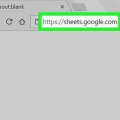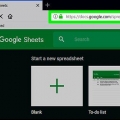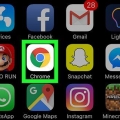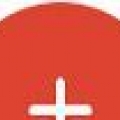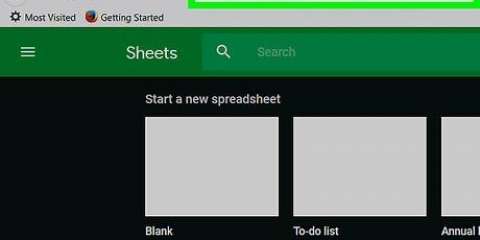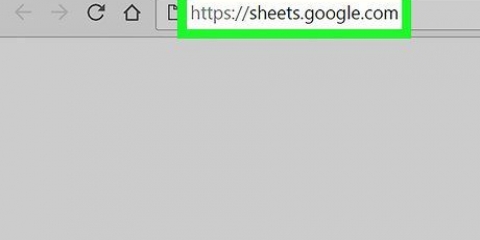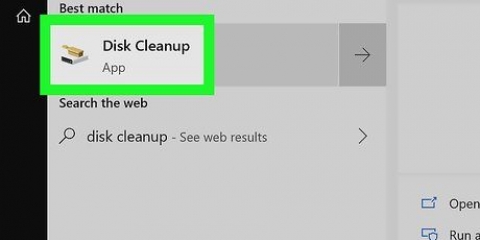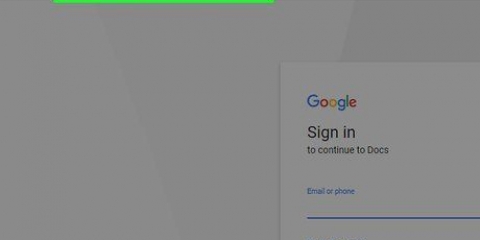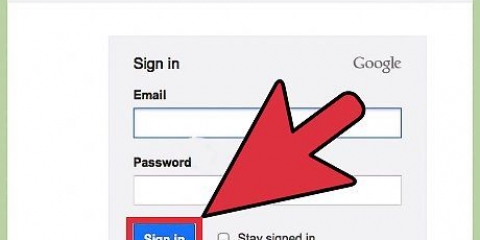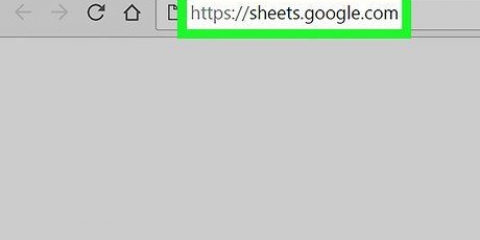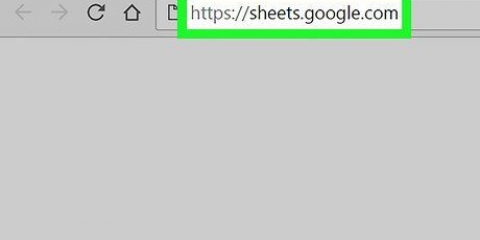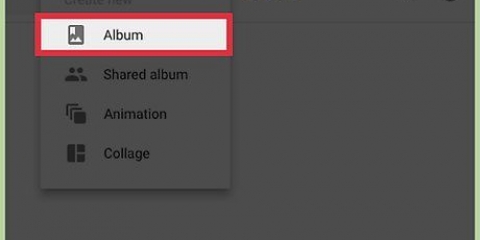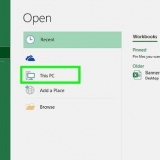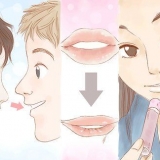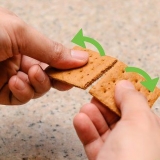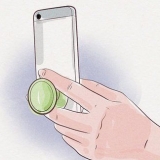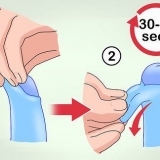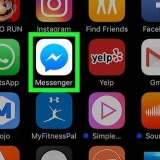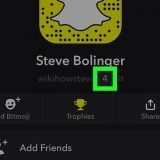Supprimer les lignes vides dans google sheets
Teneur
Ce tutoriel vous apprendra trois façons de supprimer des lignes vides dans Google Sheets. Vous pouvez supprimer des lignes vides en les supprimant individuellement, en utilisant un filtre ou avec un module complémentaire pour supprimer toutes les lignes et cellules vides.
Pas
Méthode1 sur 3:Supprimer des lignes individuelles

1. Aller àhttps://feuilles.Google.com dans un navigateur Web. Si vous êtes connecté à Google, vous verrez une liste des documents Google Sheets associés à votre compte.
- Connectez-vous à Google si vous ne l`avez pas déjà fait.

2. Cliquez sur un document Google Sheets.

3. Faites un clic droit sur le numéro de ligne. Les lignes sont numérotées dans la colonne grise à gauche.

4. cliquer surEffacer la ligne.
Méthode 2 sur 3: Utilisation d`un filtre

1. Aller àhttps://feuilles.Google.com dans un navigateur Web. Si vous êtes connecté à votre compte Google, une liste des documents Google Sheet associés à votre compte apparaîtra.

2. Cliquez sur un document Google Sheets.

3. Cliquez et faites glisser pour sélectionner toutes vos données.

4. Cliquez sur l`ongletFaits. Vous pouvez le trouver dans la barre de menu en haut.

5. cliquer surCréer un filtre.

6. Cliquez sur le triangle vert, composé de trois lignes dans la cellule dans le coin supérieur gauche.

sept. cliquer surTrier A → Z. Cela déplacera toutes les cellules vides vers le bas.
Méthode 3 sur 3: Utilisation d`un module complémentaire

1. Aller àhttps://feuilles.Google.com dans un navigateur Web. Si vous êtes connecté à votre compte Google, une liste des documents Google Sheet associés à votre compte apparaîtra.

2. Cliquez sur un document Google Sheets.

3. Cliquez sur l`ongletModules complémentaires. Vous pouvez le trouver dans la barre de menu en haut.

4. cliquer surAjouter des modules complémentaires.

5. taper supprimer les lignes vides dans la barre de recherche et appuyez surEntrez

6. cliquer sur+ GRATUITE. Ce bouton est en face de « Supprimer les lignes vides (et plus) ». Ce module complémentaire est représenté comme une gomme.

sept. Cliquez sur votre compte Google. Si vous avez plusieurs comptes Google, il peut vous être demandé à quel compte vous souhaitez appliquer le module complémentaire.

8. cliquer surAutoriser.

9. Cliquez à nouveau sur l`ongletModules complémentaires. Vous pouvez le trouver dans la barre de menu en haut.

dix. Sélectionner Supprimer les lignes vides (et plus).

11. cliquer surSupprimer des lignes/colonnes. Cela ouvrira les options du module complémentaire dans une colonne à droite.

12. Cliquez sur la cellule vide grise dans le coin supérieur gauche de la feuille de calcul. Cela sélectionne la feuille de calcul entière.
Vous pouvez également cliquer Ctrl+une appuyez pour tout sélectionner.

13. cliquer sureffacer. Cela peut être trouvé dans les options du module complémentaire pour « Supprimer les lignes vides (et plus) ».
Articles sur le sujet "Supprimer les lignes vides dans google sheets"
Оцените, пожалуйста статью
Similaire
Populaire